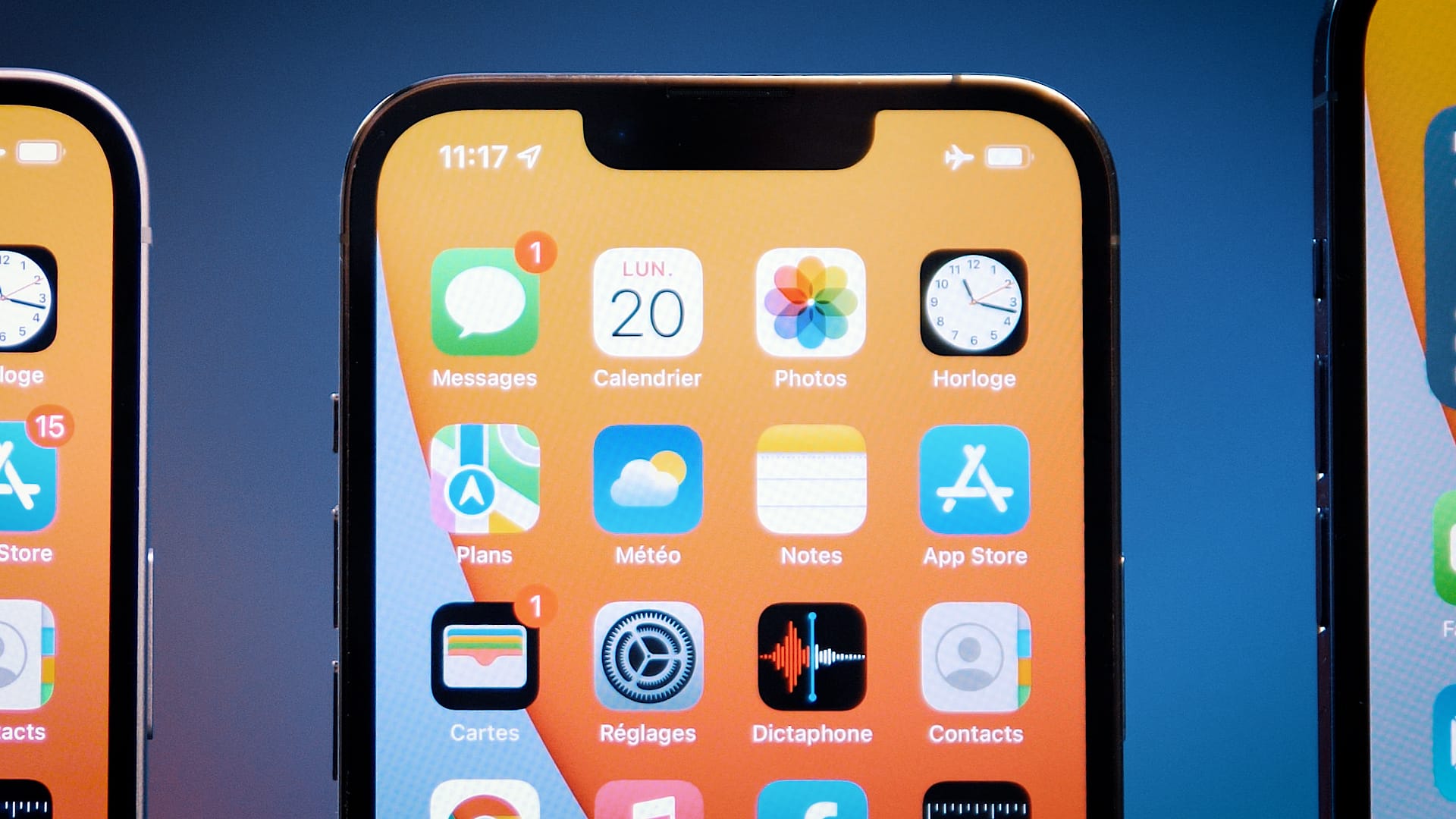Découvrez comment désinstaller facilement une application sur votre appareil grâce à notre guide complet! Que ce soit sur votre smartphone, tablette ou ordinateur, il peut être parfois difficile de se débarrasser des applications indésirables. Pas de panique ! Nous vous expliquons étape par étape comment supprimer ces applications encombrantes. Vous apprendrez également comment libérer de l’espace de stockage précieux et optimiser les performances de votre appareil. Suivez nos conseils simples et efficaces pour dire adieu aux applications dont vous n’avez plus besoin. Ne perdez plus de temps et lisez notre article dès maintenant pour maîtriser l’art de la désinstallation d’applications!
Les différentes façons de désinstaller une application sur Android
Il existe différentes façons de désinstaller une application sur Android. La méthode standard consiste à se rendre dans le menu « Paramètres » et à localiser l’application pour la supprimer. En dessous des informations concernant l’application, un bouton « Désinstaller » peut être sélectionné. Une autre méthode consiste à ouvrir le menu « Paramètres » et à sélectionner « Applications ». Une liste des applications installées peut alors être affichée et une application peut être ciblée pour être supprimée.
Comment supprimer une application sur iPhone ou iPad
Supprimer une application téléchargée sur iPhone ou iPad est facile et simple ! Il suffit de suivre nos étapes simples. Le premier pas est de localiser l’application que vous souhaitez supprimer. Pour cela, accédez à l’écran d’accueil et appuyez fermement sur l’icône de l’application. Lorsque celle-ci commence à trembler, cliquez sur le petit X rouge en haut de l’icône pour confirmer la suppression. Une fenêtre pop-up s’affichera ensuite pour vous demander de vérifier si vous souhaitez supprimer cette application ou non. Appuyez sur « Supprimer » pour continuer le processus de suppression ou sur « Annuler » pour revenir à l’écran d’accueil. Une fois l’application supprimée, un message apparaîtra pour vous informer que la suppression a été effectuée. Vous pouvez alors retourner à votre écran d’accueil et profiter de votre expérience iOS plus fluide sans l’application que vous avez supprimée !
Désinstallation d’une application sur Windows 10 : étapes simples à suivre
La désinstallation d’une application sur Windows 10 n’est pas un processus complexe. Il est facile à réaliser et se fait en quelques étapes rapides et simples. Voici les étapes à suivre pour supprimer une application téléchargée :
1. Accéder aux paramètres de l’ordinateur
Ouvrez le menu Démarrer, puis sélectionnez les Paramètres, ou bien utilisez le raccourci clavier [Windows + I].
2. Accéder aux applications installées
Cliquez sur Applications afin d’accéder aux applications installées sur votre ordinateur.
3. Sélectionner l’application à supprimer
Trouvez l’application que vous souhaitez supprimer et cliquez dessus pour accéder à la page de l’application.
4. Désinstallation de l’application
Cliquez sur le bouton « Désinstaller » pour supprimer définitivement l’application de votre ordinateur.
Guide pour désinstaller des applications sur Mac en quelques clics
Vous pouvez facilement et rapidement désinstaller des applications sur Mac en quelques clics. Dans cet article, nous allons vous expliquer en détail comment procéder.
- Accédez au dossier Applications. Ouvrez le Finder, puis trouvez le dossier Applications.
- Sélectionnez l’application à supprimer. Double-cliquez pour ouvrir le dossier et faites un glisser-déposer de l’application que vous souhaitez supprimer.
- Confirmez la suppression. Une boîte de dialogue s’ouvrira pour confirmer votre choix. Cliquez sur le bouton « Supprimer ».
- Videz la corbeille. Afin d’effectuer une suppression complète et définitive, vous devrez vider la corbeille pour supprimer totalement l’application.
Voici donc comment supprimer une application téléchargée sur votre Mac en quelques clics. Gardez à l’esprit que vous ne devriez pas simplement supprimer les fichiers de l’application, car il est possible de laisser des traces dans le système. Nous vous conseillons donc de suivre les instructions ci-dessus afin d’effectuer une suppression complète et définitive.
Astuces et conseils pour nettoyer efficacement votre appareil après la désinstallation d’une application
Supprimer une application téléchargée peut s’avérer être une tâche compliquée, et la situation ne fait que s’aggraver si l’application laisse des vestiges sur votre appareil. Pour assurer un nettoyage complet et efficace, voici quelques astuces et conseils:
- Vider le cache. Ici, il s’agit en effet de supprimer les fichiers temporaires stockés par l’application. Sur Android, cette opération peut se réaliser depuis les paramètres ou directement en utilisant une application de nettoyage telle que CCleaner.
- Désinstaller les données liées à l’application. Une fois l’application désinstallée, pensez également à supprimer manuellement les fichiers associés qui peuvent encore être présents sur votre appareil.
- Supprimer les traces via le gestionnaire de tâches. Vous pouvez vérifier si des processus liés à l’application sont encore en cours et les stopper avant de procéder à la suppression définitive.
- Nettoyer les raccourcis. Dans certains cas, un raccourci vers l’application peut encore être présent sur votre bureau ou dans le menu Démarrer. Pensez donc à vérifier ces emplacements pour effectuer un nettoyage total.
- Restaurer les paramètres par défaut du système. Enfin, si vous souhaitez retrouver un environnement propre comme au premier jour, vous pouvez aussi restaurer les paramètres système proposés par votre fabricant.
Utiliser ces astuces et conseils vous aideront à nettoyer efficacement votre appareil après la désinstallation d’une application.